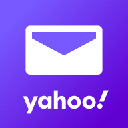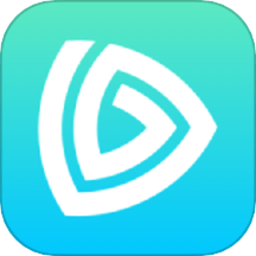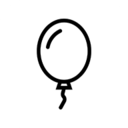win10资源管理器左侧“桌面”快捷方式不见的解决方法
1. 依次打开 计算机---C盘---用户(或“Users”)文件夹,打开当前登录系统使用用户名对应文件夹,以“Lenovo”用户名为例,找到“桌面”文件夹。(也可直接同时按下Windows键和R键输入“ %USERPROFILE% ”直接打开此文件夹);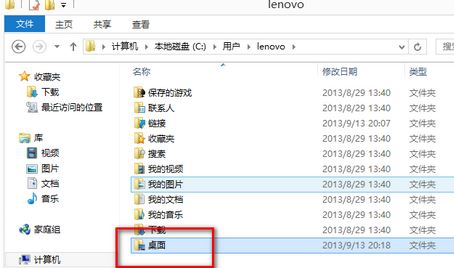
2、点击“桌面”文件夹,然后按住鼠标左键,把“桌面”拖动到左侧“收藏夹”区域。如下图所示,拖动到有效位置时提示自动创建快捷方式 如下图示红色箭头方向进行操作:
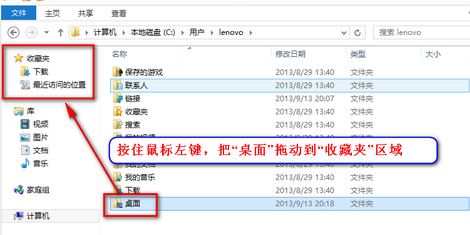
至此,操作完成,资源管理器的桌面快捷方式就回来了!
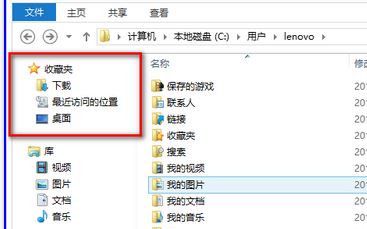
以上便是winwin7给大家介绍的win10资源管理器左侧“桌面”快捷方式不见的找回方法!
相关文章:
电脑玩游戏退出后桌面图标变大如何解决?win10系统全屏游戏中经常弹回桌面怎么办?(已解决)